win10系统新增了任务视图功能,并支持多虚拟桌面的操作,这为用户进行多任务处理提供了极大便利。然而,有些用户在使用虚拟桌面管理窗口时,可能不清楚如何将当前窗口转移到另一个虚拟桌面上。下面将介绍几种在win10中实现这一操作的方法。
方法一:通过拖放窗口在虚拟桌面间切换
- 首先,点击任务栏上的“任务视图”图标,或者按下Windows+Tab组合键来打开任务视图界面。如果任务栏上没有显示“任务视图”按钮,可以右键点击任务栏并勾选“显示任务视图按钮”选项。

- 在任务视图顶部可以看到虚拟桌面的缩略图条目,点击你想要转移窗口的目标桌面。

- 点击后会进入所选的虚拟桌面,再次开启任务视图,然后将需要转移的窗口缩略图拖拽至目标桌面的缩略图上。
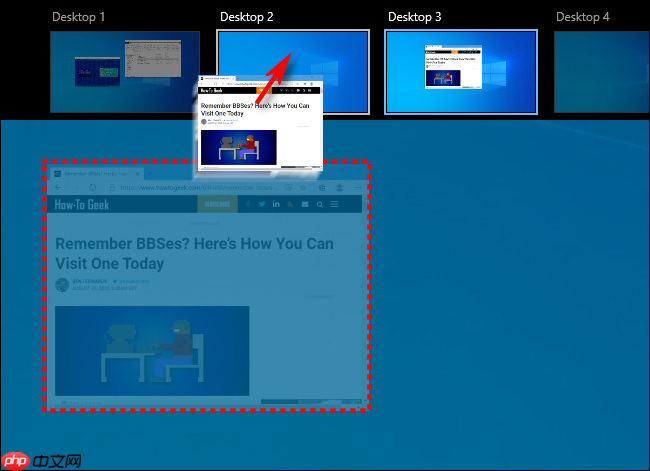
- 当缩略图放置到目标桌面的缩略图上方时,松开鼠标,此时窗口即被成功转移至新的虚拟桌面。
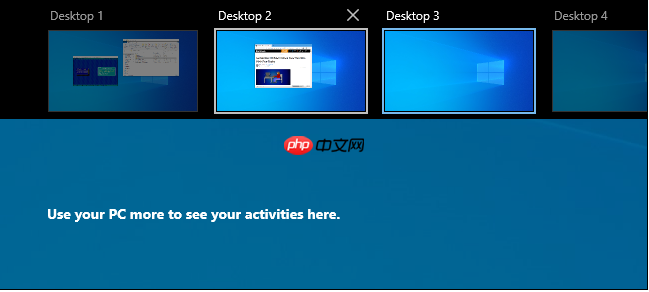

AutoIt v3 版本, 这是一个使用类似 BASIC 脚本语言的免费软件, 它设计用于 Windows GUI(图形用户界面)中进行自动化操作. 利用模拟键盘按键, 鼠标移动和窗口/控件的组合来实现自动化任务. 而这是其它语言不可能做到或无可靠方法实现的(比如VBScript和SendKeys). AutoIt 非常小巧, 完全运行在所有windows操作系统上.(thesnow注:现在已经不再支持win 9x,微软连XP都能放弃, 何况一个win 9x支持), 并且不需要任何运行库. AutoIt
方法二:利用右键菜单在虚拟桌面间转移窗口
- 同样地,先打开任务视图,确保目标窗口所在的桌面处于活动状态。在任务视图中,对准需要转移的窗口缩略图右键点击,随后选择“移动至”,再从弹出的列表里挑选目标桌面。
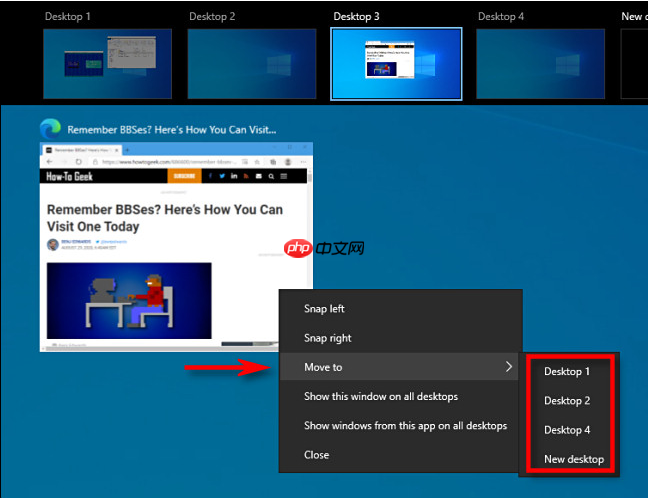
- 完成上述步骤后,窗口将会出现在选定的虚拟桌面上。如果希望让该窗口同时出现在所有的虚拟桌面上,只需右键点击窗口缩略图,然后选择“在所有桌面上显示此窗口”。
以上就是在Win10系统中将窗口转移到其他虚拟桌面的具体步骤,希望能够帮助到大家。






























